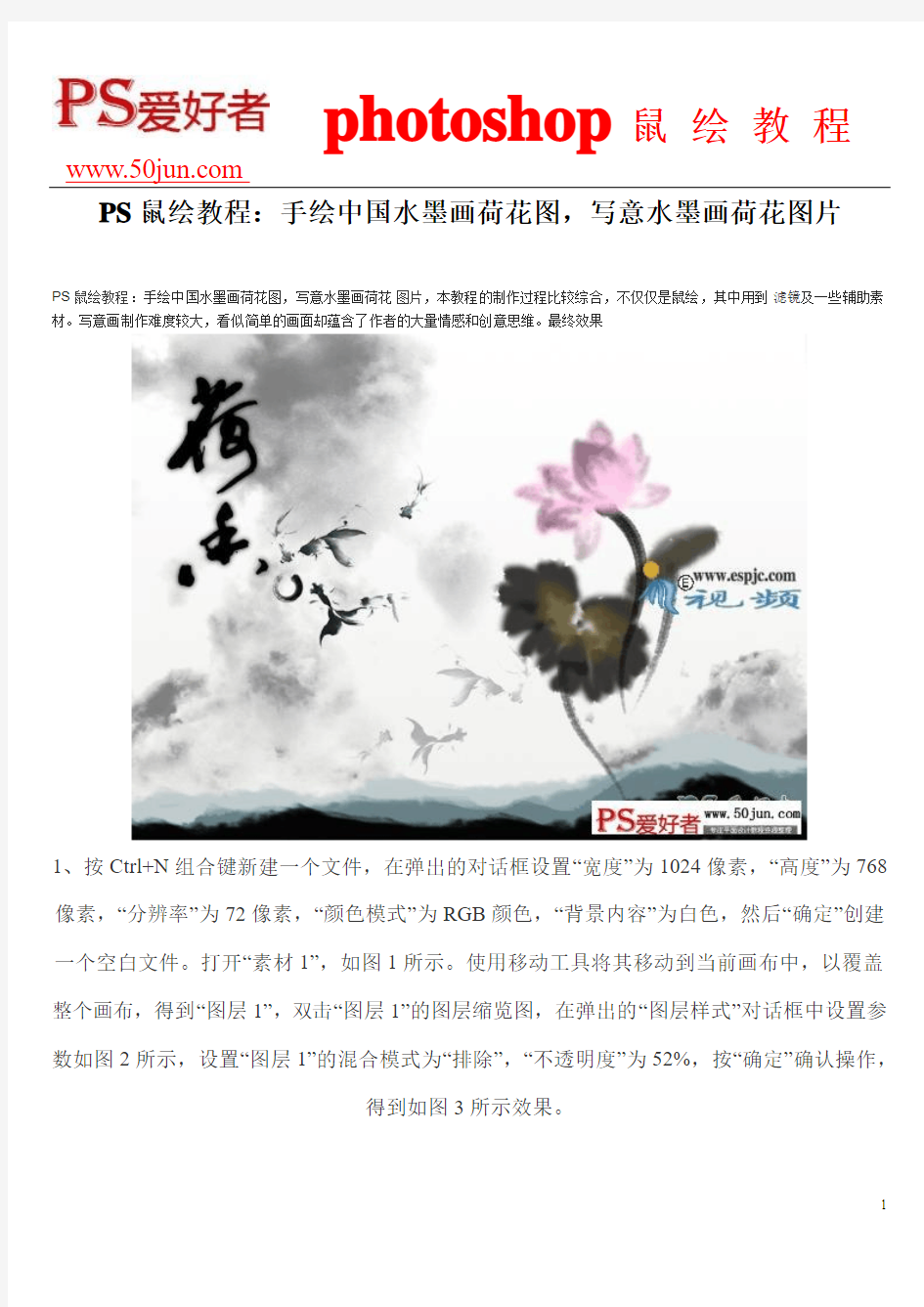

https://www.doczj.com/doc/754614250.html,
PS鼠绘教程:手绘中国水墨画荷花图,写意水墨画荷花图片
PS鼠绘教程:手绘中国水墨画荷花图,写意水墨画荷花图片,本教程的制作过程比较综合,不仅仅是鼠绘,其中用到滤镜及一些辅助素材。写意画制作难度较大,看似简单的画面却蕴含了作者的大量情感和创意思维。最终效果
1、按Ctrl+N组合键新建一个文件,在弹出的对话框设置“宽度”为1024像素,“高度”为768
像素,“分辨率”为72像素,“颜色模式”为RGB颜色,“背景内容”为白色,然后“确定”创建
一个空白文件。打开“素材1”,如图1所示。使用移动工具将其移动到当前画布中,以覆盖
整个画布,得到“图层1”,双击“图层1”的图层缩览图,在弹出的“图层样式”对话框中设置参
数如图2所示,设置“图层1”的混合模式为“排除”,“不透明度”为52%,按“确定”确认操作,
得到如图3所示效果。
https://www.doczj.com/doc/754614250.html,
<图1>
https://www.doczj.com/doc/754614250.html,
<图2>
https://www.doczj.com/doc/754614250.html,
<图3>
2、复制“图层1”得到“图层1副本”,更改“图层样式”对话框参数如图4所示,得到如图5所
示效果,保持“不透明度”和“混合模式”的设置。
https://www.doczj.com/doc/754614250.html,
<图4>
https://www.doczj.com/doc/754614250.html,
<图5>
3、新建一个图层得到“图层2”,选择画笔工具,在其工具选项栏中选择默认的“半湿描边油彩笔”,并设置前景色的颜色值为#c6c6c6,在图像的下方涂抹,如图6所示。更改前景色的颜色值分别为#777777和#040404,分别继续涂抹,得到如图7所示效果。
https://www.doczj.com/doc/754614250.html,
<图6>
https://www.doczj.com/doc/754614250.html,
<图7>
4、单击创建新的填充或调整图层,在弹出的菜单中选择“色相/饱和度”命令,并设置其对话框如图8所示,单击“确定”按钮退出对话框,按Ctrl+Alta+G组合键应用“创建剪贴蒙版”命令,得到如图9所示效果,同时得到图层“ 色相/饱和度1”。
https://www.doczj.com/doc/754614250.html,
<图8>
https://www.doczj.com/doc/754614250.html,
<图9>
5、选择画笔工具,按F5调出“画笔”调板,单击右上角的下拉小三角按钮,在弹出的菜单中选择“载入画笔”命令,然后在弹出的对话框中选择“素材2”并单击“载入”按钮载入画笔。
6.、新建一个图层得到“图层3”,选择画笔工具,在其工具选项栏中选择“柔角”画笔,大小选择20像素,“不透明度”为50%,然后按F5调出“画笔”面板,并设置其调板参数如图10所示。设置前景色的颜色值为#fecdea,然后在画布的右侧绘制图像,如图11所示。
https://www.doczj.com/doc/754614250.html,
<图10>
https://www.doczj.com/doc/754614250.html,
<图11>
7、保持上一步的设置,在画笔工具选项栏中更改“不透明度”为100%,继续在图像上绘制,
如图12所示。
https://www.doczj.com/doc/754614250.html,
<图12>
8、新建一个图层得到“图层4”,选择画笔工具,在其工具选项栏中选择“柔角”画笔,大小选择15像素,然后按F5调出“画笔”调板,并设置其调板参数如图13所示。设置前景色的颜色值为#c2aed9,在画布右侧绘制图像,如图14所示。
https://www.doczj.com/doc/754614250.html,
<图13>
https://www.doczj.com/doc/754614250.html,
<图14>
9、新建一个图层得到“图层5”,选择画笔工具,在其工具选项栏中选择“柔角”画笔,大小选择40像素,然后按F5调出“画笔”调板,并设置其调板参数如图15所示。设置前景色的颜色值为#fdccea,在画布的右侧绘制图像如图16所示。
https://www.doczj.com/doc/754614250.html,
<图15>
https://www.doczj.com/doc/754614250.html,
<图16>
10、新建一个图层得到“图层6”,选择画笔工具,在其工具选项栏中选择“柔角”画笔,大小选择20像素,然后按F5调出“画笔”调板,并设置其调板参数如图17所示。设置前景色的颜色值为#7b6d75,在画布右侧绘制图像,设置其混合模式为“正片叠底”,“不透明度”为75%,
得到如图18所示效果。
https://www.doczj.com/doc/754614250.html,
<图17>
https://www.doczj.com/doc/754614250.html,
<图18>
11、按第8到第10步相同的方法,新建“图层7”和“图层8”绘制如图19所示效果。
https://www.doczj.com/doc/754614250.html,
<图19>
12、单价添加图层蒙版为“图层8”添加图层蒙版,设置前景色为黑色,选择画笔工具,并在其工具选项栏中设置适当大小及步透明度,然后在图层蒙版中进行涂抹,得到如图20所示
效果,此时图层蒙版中的状态如图21所示。
用Premiere制作写意水墨效果的探索 王森 (抚顺市第一中等职业技术专业学校,辽宁抚顺 113001) 摘要:央视的形象广告《水墨篇》引领了一股“水墨”热,笔者尝试采用视频编辑软件Premiere来制作写意水墨效果的视频,旨在发掘软件的潜力,提高创新意识。同时本文在阐述制作过程外,还重点研究了Premiere的“查找边缘”、“高斯模糊”等特效的功能和作用。 关键词:水墨、Premiere、创新意识、查找边缘、高斯模糊 Exploration of making the impressionistic ink effect by Premiere Wang Sen (Fushun No.1 Secondary V ocational School, Liaoning Fushun 113001,China) Abstract: the CCTV advertisement "ink" led to a "ink", the author tries to use the Premiere video editing software to make the impressionistic ink effect of video, aims to explore the potential of the software, improve the sense of innovation. At the same time the paper making process, but also focus on the Premiere "find edge"," Gaussian Blur" special function and role. Keywords: ink, Premiere, innovation consciousness, find edge, Gaussian Blur 随着经济的日益发展,文化生活的不断提高,中国在许多方面已经由全盘西化慢慢向民族文化特色转变。这种传统文化的回归不仅表现在音乐、建筑、服装、影视剧中,在视频制作方面也形成了一股潮流。央视的形象广告《水墨篇》,以水墨画为创意,新颖而独特,以蛟龙、长城、太极、武术和鸟巢等中国元素来表现墨在水中游走的各种变幻,展示出民族文化的精华特色,使古老文明与先进科技浑然一体,让人回味无穷,印象深刻,引领了一股经久不息的“水墨”热。 提起制作水墨效果,许多人都跃跃欲试,但特效业内人士都会说那非常复杂,必须得用AE和3D才能制作出这么有韵味的效果,让不熟悉这两款软件的人不得不丢掉幻想,望而却步,本人也是其中之一。 笔者从事多年Premiere的教学工作,随着对Premiere各种特效和操作的熟悉,我发现只要素材合适,再经过几种特效的配合使用,这款最普通的视频编辑软件同样可以制
怎样用PS软件制作水墨画效果 操作步骤: 1、打开图像。 2、复制背景层,自动生成背景副本,然后执行[图像/调整/去色]。 3、对背景副本进行特殊模糊,执行[滤镜/模糊/特殊模糊],半径为5,阈值为30,品质“低”,模式“正常”。 4、复制背景副本自动生成背景副本2,混合模式设为“叠加”,执行[滤镜/模糊/高斯模糊],设置半径为4像素。 5、执行[滤镜/艺术效果/水彩]命令,画笔细节“10”,明暗强度“1”,纹理“1”。 6、墨色有些浓,执行[编辑/渐隐水彩],不透明度为“40%”。完成。 1、打开荷花照片,复制背景图层。 2去色并调整色阶以增加黑白对比。 输入色阶15.1.00.200 输出色阶0.。255 3反相后执行高斯模糊,再执行滤镜—画笔描边—喷溅。 喷色半径1平滑度3 4新建图层,设置图层混合模式为颜色,用粉红色的画笔给荷花涂上颜色。 5再随意加点文字,加盖印章,完成。 Photoshop制作宣纸底纹与墨韵特效 本文中我们用Photoshop来制作宣纸底纹与墨韵特效。 1、在Photoshop中新建1024*768文件; 2、新建一图层一填充,颜色#575757; 3、对图层一进行纹理化滤镜,参数设置如(图1); 凸显4 4再USM锐化滤镜,参数设置如(图2),(ctrl+F)四次后如(图 数量50半径10色阶0 调整曲线(ctrl+M)参如设置如(图4);
6、更改透明度为10如(图5); 10% 7、新建图层二,填充图案如(图6),更改透明度为10如(图7);
8、新建图层三,选择画笔工具,选择一画笔,调整在画面大小为40px,不透明度为35%如 (图8),按住鼠标不放画一大圆,画好后松开鼠标后再按信不入在大圆内画略小的圆,N次后画N 个圆如(图9),感觉墨水的效果出来了就可以了;
古风水墨画边框素材图片 篇一:实景照巧转水墨画美图秀秀大玩中国风 实景照巧转水墨画美图秀秀大玩中国风 2012-04-06 13:27 牛华网 古有“烟花三月下扬州”,在初春烂漫时分登舟游江南,这可是古代才子吟诗作画之源泉。可现在的我们或许心存这份雅兴,却很难表达,吟诗作赋不成句、挥笔推墨难成画,有的只是拿着相机将好看的景色拍下来,然后在欣赏时将其幻想成一幅画。其实,照片变成画也并非难事,今天小编就用“美图秀秀”教你将实景照转成带有浓浓中国风味的水墨画。 快来看看对比效果吧: 好在江南保留的这些古建筑,让我们的水墨画有了原型,是不是很像毛笔在宣纸上描绘的画呀?喜欢的话,赶紧来学习一下吧:STEP1:在“美图秀秀”软件下,打开一张待处理的江南风景画,首先进入“美容”菜单下,用“消除黑眼圈”功能,将照片中一些现代感的高楼去除,只需调节100%的画笔透明度,在远处高楼的周围取色并涂抹高楼,边缘处的处理可以将图片放大。 STEP2:接着进入“美化”菜单下,选择“艺术”分类,添加素描特效,并将特效透明度调至70%,再选择黑白报纸特效,实景就立显水墨效果咯! STEP3:仍在“美化”菜单下,选择“背景虚化”,调节比较低
的虚化力度,让照片整体虚化,使画面更加柔和,让景物的边缘有一些类似毛笔笔触的晕染感,然后点击应用退出编辑框。 STEP4:对图片进行鼠标右键,选择“插入一张图片”,将事先在百度上搜索一些水墨风格的素材图导入进来,调节素材图的大小覆盖后再鼠标右键选择“正片叠底”。 STEP5:然后再鼠标右键将其他一些小的素材图也导入进来,根据需要将墨迹素材的透明度调低一些,然后调好其位置大小。 STEP6:最后再调好文字素材的大小位置后,鼠标右键选择“正片叠底”,注意文字素材的图层应该在墨迹素材图层上面,这就大功告成了! 其实从以上教程来看,只需要结合一定透明度的素描和黑白报纸特效,即可将一张实景照瞬间转成水墨画,但是要成为一幅可供欣赏的画,还需要一些修饰,比如墨迹、毛笔字等。所以大家在动手之前,可以去网上搜索一些水墨素材做装饰用,喜欢的话,赶紧来试一试吧! 篇二:现代创意水墨画 一、主题名称:现代创意水墨画 二、课程说明 1、设计理念 (1)顺应时势潮流趋势 中国水墨画在世界艺术领域中,是一种独特且自成体系的绘画形式,已有一千多年的历史。它不仅代表着中国的艺术文化,更是民族精神的象征与寄托。但在今日快速变迁的时代中,现代艺术新奇多元
详细解析水墨写意摄影的N种后期方法 时间:2015-07-09 来源:摄影社区作者:老亿点击:1881次 写意后期已有多种流行方法。但不想重复别人,他人方法其实不适合我的思想。“心中有画,画从心出”只有自己的方法,才能写出自己的内心。 水墨写意画“书贵于意,表而非形”。水墨写意摄影也崇尚脱离现实,讲究飘逸虚缈的笔墨趣味,追求形似神似的自我艺术境界。作为一种独特的艺术形式,将水墨写意引入摄影肯定是跨界的艺术行为,虽无师可法,无径可途,也要遵循画意摄影宗师们的理论:“画大于摄,摄大于做,意大于画”。 写意后期已有多种流行方法。但不想重复别人,他人方法其实不适合我的思想。“心中有画,画从心出”只有自己的方法,才能写出自己的内心。 后期PS是枯燥的,学步骤不如思路,讲方法不如讲想法。 工具准备: 水墨写意PS的工具是各种画笔、减淡加深、橡皮、模糊等。在全套笔刷工具中能适合作水墨效果为少部分,还有根据画面的处理来灵活应用。个人习惯用八种笔头:通用笔头、干介质、湿介质、书画笔、M画笔等(见附图)。
画笔设置 1、橡皮法方法步骤:1、拍摄二张焦距不同,主体差异大的照片。图中A片:前景主体为盛开花枝的全景,亮白色为主色调;B片:背景是树干为主体的中景,灰、蓝、黑色为辅色。二片编号叠加。 2、B片作色彩降饱和与模糊 1、橡皮法
方法步骤: 1、拍摄二张焦距不同,主体差异大的照片。图中A片:前景主体为盛开花枝的全景,亮白色为主色调;B片:背景是树干为主体的中景,灰、蓝、黑色为辅色。二片编号叠加。 2、B片作色彩降饱和与模糊处理,使用笔刷工具模糊,模式:正常。强度参数10%、25%调节,按近实远虚规则,由近及远,由浅及深,细心对枝叶涂抹出模糊状。 3、A片作“亮度与对比度”图像处理,提高亮度,稍微的色彩降饱和处理,以淡化色彩鲜艳程度。橡皮擦拭工具,象素大小按擦拭范围需要自由定值,透明度从5%、10%、45%过渡。也按近实远虚规则,由近及远,由浅及深的写意绘画原则进行。 4、合并图层,加入文字印章完成。 2、减淡法原理简单,操作稍复杂。适合大留白的写意制作。步骤:1、复制新建A图层。简化图像,调整疏密,营造大留白。对花叶局部减淡色彩。工具次序:套索笔刷减淡。2、在图层A基础上复制新建映射B,C图层。工具 2、减淡法
首先,挑一张线条比较清楚的照片。。。 我个人还觉得古装的比较容易惊艳,反正就是比较像言情小说封面人物的那种漂亮人物。 1。用PS打开图片。复制背景层两次,成为背景副本,背景副本2都进行去色处理。(图像-调整-去色) 注意:我的原图,是在【图层1 副本】而并非背景层,因此复制的两个图层分别为【图层1 副本2】【图层1 副本3】,请对这两个新复制出来的图层进行去色处理、 去色按钮的位置:在PS的最上面一排菜单里面有【图像】,找到后点击出下拉菜单,找到【调整】,找到调整后,再在出来的菜单里找到【去色】。 如有不明白,请参考我的教学图片,尤其注意注册上面的图层面板的变化。 2008-3-29 10:09 回复 笑笑江湖令 10位粉丝 5楼 2。然后,选择图层1 副本3(最上面的那个黑白图层,你的图层命名也许不同,但位置一样),反相(图像-调整-反相),然后滤镜-其它-最小值(半径1像素),改图层的模式为颜色减淡如图所示,注意图层面板的变化。 注意:颜色减淡,在上图有明显的显示,就在不透明度的左边。 ()内就是说明了这些功能键的位置,按照顺序展开菜单就能找到。 然后处理的效果如上图所示,变成了铅笔线条的效果。 2008-3-29 10:09 回复 笑笑江湖令 10位粉丝 6楼 3。继续在图层1 副本3(最上面这个黑白图层)上操作, 选择(图层-图层样式-混合选项),跳出一个面板,请看最下面,下一图层那里,【按住ALT键】对图层进行调整,把画面的多余线条清理干净。如图所示,注意小面板的数值:
这样铅笔线条就能变得柔和。如图所示: 2008-3-29 10:10 回复 笑笑江湖令 10位粉丝 7楼 小面板上的数值可以自行调整,不一定要按照我的来,不同数值会有不同的效果。-------------------------------------------------------------------------------- 4.复制背景层一次,拖放到最顶层,把不透明度调为20%上色。 再次复制背景层到最上层,调整不透明度到20%,利用蒙板上色。 (添加蒙版按钮按下以后就为图层添加蒙板,双击图层启动蒙板,前景色和背景色变成黑色和白色,注意黑色是不显示,白色为显示, 我的做法是用油漆桶黑色填充,然后用画笔取白色,在需要显出更浓的颜色的地方涂抹,比如重点涂抹脸部,衣服。 但是注意避开黑色线条,避免线条被颜色盖住。 菜鸟教学:蒙版按钮的位置 看图层面板最底下的一排按钮,一共有七个 它们依次的意义是: 1、链接图层 2、添加图层样式 3、添加图层蒙版 4、添加填充图层或调节层 5、创建图层组 6、新建图层 7、删除图层, 从左到右,图层蒙版按钮在第三个,方框里面有个圆圈的。 如果你实在不懂蒙版,建议去看看基础教学,或者略过蒙版上色、
板绘绘画中经常会遇到笔刷,而中国风的流行,也让很多板绘爱好者喜欢上了绘画中国风的画作,其中大多会用到水墨风的笔刷,那么大家知道怎么制作吗?下面就给大家来讲讲: 如果你想快速提升自己的绘画水平,且绝对不怕辛苦,欢迎挑战轻微课魔鬼特训班。 日本画师ろるあ的作品 PS笔刷怎么制作?首先,在PS里面,笔刷相关的窗口主要是上图里这三个大的板块: 1、顶部画笔选项 2、画笔窗口 3、右键画笔预设 接下来我们就一起来看看PS水墨风格笔刷制作教程步骤: 1、首先新建一共方形的画纸,可以参考一下以下参数;
2、然后用默认的39号喷枪来进行一共适当的涂抹; 3、框选我们全部,再菜单栏上编辑定义,画笔预设——点击确定,就可以定义我们的画笔了;
4、调出画笔,进入到预设画笔的界面,我们可以看到很多定义号的笔刷,打开我们的画笔,接下来就是设置调整我们的画笔参数;
5、调整画笔笔尖形状,我们的画笔大小约为一百像素,这是我们的笔尖直径,间距设为1%。
6、形态动态,调整大小抖动为5%,大小控制选项,调为感笔压力,角度控制选项是初始方向,圆度抖动为20%,这样我们就可以有一个,初步的形状动态了。 7、纹理选项,我们可以制作一些质感不错的纹理,把纹理缩放为5%,管理模式为实色混合,纹理深度为14%,这样调出来的这里纹理,就会有一点像水墨笔刷,特别实毛笔边缘的这个笔触了; 8、双重画笔预设,模式调为颜色简淡,选择有纹理质感的笔刷,大小为33像素,间距实41%,散布30%,这样调出来的画笔会更加的自然。
9、传递选项,我们把流量抖动调为20%,流量控制选项为钢笔压力,勾选建立,然后保存我们的预设的笔刷,我们就可以进行尝试一下笔刷的效果,到这一步我们的水墨风格的画笔也就制作完成啦! PS水墨风格笔刷制作教程分享了。但是关于ps的工具、功能是非常丰富的,大家可以在学习中积极探索。
普通的风景照打造成具有中国传统风格的水墨画最终效果如下图所示: 图01:最终效果图 使用工具:Photoshop CS4 注:文中所使用快捷方式,均在英文输入法状态下有效。 第一步:准备素材 打开一张漂亮的风景照,作为本例的素材,如图02所示。
图02:素材图1 如图02所示,素材照片的确很漂亮,但是总觉得缺少点什么。为了让它看上去更有浪漫气息,我们为其添加一条瀑布。你可以选择图03中所示的照片,也可以使用自己的素材。 图03:素材2
打开瀑布照片,全选(快捷键是CTRL+A),复制(CTRL+C)。进入素材1,按CTRL+V 键粘贴,图层调板中,将瀑布图层的不透明度调为75%,这样方便我们将其放到合适的位置。执行【编辑-自由变换】命令(Ctrl+T),将鼠标放到图像的右下角,按住【Shift】键不放,拖动鼠标,将照片缩小,如图04所示,使瀑布看起来像 是从山峰上留下来。 图04:调整瀑布图层的大小和位置 点击图层调板下方的【添加适量蒙版】按钮,为瀑布图层添加蒙版。确认前景色为黑色,选择普通的圆形柔性画笔,在蒙上边缘涂抹,如图05所示。
图05:瀑布图层添加蒙版 在使用画笔进行涂抹的时候,要注意调整画笔的大小。开始时画笔的直径可以大一些,比如200像素,然后可以逐渐将画笔直径调小。
图06:调整画笔的大小 经过涂抹后,瀑布的边缘消失了,与背景照片得到了完美的融合,如图07所示。
图07:瀑布图层与背景图层融合后的效果 完成以上操作后,将瀑布图层的不透明度调回100%,并按【Ctrl+Shift+ Alt +E】键盖印图层,得到新图层【图层2】。此时,你已经完成了前期的准备工作。(林栖者注:如果你找到了一张“有山有水”素材,前面的几步就可以跳过了,毕竟后面的步骤才是我们的重点。) 第二步:制作墨迹 首先大家先了解一下,中国水墨画的“五彩”,即焦、浓、重、淡、清。(林栖者注:在中国水墨画中,“墨”即是“色”,墨的浓淡变化就是色的层次变化) 图08:中国水墨画的“五彩” 对【图层2】执行【滤镜-模糊-高斯模糊】命令,模糊半径为5像素,然后将其图层混合模式调整为【柔光】。
具体操作如下: 第一步:强化轮廓边缘,适当淡化细节 1、首先,复制图层,Shift+Ctrl+U执行去色; 2、复制去色层,Ctrl+I反相。将图层混合模式设置为“颜色减淡”。 3、执行滤镜——其他——最小值,设置参数为1。 4、合并上下2个黑白图层,抽线素描效果图完成。见图3 图3 5、将该图层不透明度调整为70%。 6、Shift+Ctrl+Alt+E 盖印图层。得到如下效果:见图4、图4-1
图4 图4-1 第二步:模仿做出水墨笔触效果 7、复制盖印得到的图层1,建立图层1副本,对其执行滤镜—艺术效果—木刻 设置参数如下:色阶6、边缘简化度2、边缘逼真度2;见图5-1(这个参数的设置可以根据图片不同自己调节,主要目的是做出图案的一些仿水墨的块面效果来)
效果见图5 图5 8、执行木刻滤镜后,感觉整个画面都比较模糊,缺少细节层次,我们继续处理:为图层1副本添加图层蒙板,用黑色柔角画笔涂抹。画笔设置直径大一点(100),不透明度低一点(30—40)硬度0,擦出部分需要清晰的地方。这样就不会有生硬的边缘。见图6 见图6-1
图6 9、盖印图层,建立图层2。这时,发现经过以上的处理,图像的对比度明显度不足,图像比较偏灰。继 续处理:复制图层2一份,正片叠底,再复制图层2两份,混合模式设置为柔光。见图7-1
图7-1 得到效果:见图7 图7
(这一步,不同的图像要不同处理,千万别生搬硬套。处理的目的是使图像有明显的明暗比对层次, 达到这一目的即可。) 10、继续盖印图层,建立图层3,进一步做水墨效果处理:这一步要仔细做,用涂抹工具把一些色块和线条涂成笔触状,然后用模糊工具适当模糊,使其看起来接近笔中有墨、墨中有笔的绘制效果。处理中,要不断改变涂抹和模糊工具的大小、强度,对有些部位的处理,可先做出选区再进行,这样容易控制被处 理的范围;完成后的效果见图8 图8 这一步是整个效果制作的关键,一定要仔细处理。 图6-1 第三步:最后修饰添加文字 11、水墨画一般都有题跋,所以需要适当留白:新建一层,图层4,设前景色为白色,用画笔涂抹, (建议用不规则画笔涂抹,容易使效果自然)画笔设置见图9—1:
如何制作水墨风格图片 近几年随着中国风的流行,水墨风格也越来越受大家喜爱,但是网上地水墨风格图片不是太少就是有版权,那么怎么做出自己想要的水墨风格的图片呢,今天就我们就来看看怎么快速地将照片变成水墨画!老规矩,还是先来看看效果图:首先我们可以在网络上找一张自己喜欢的图片,最好颜色不要太深,构图简单一些,这样做出来的效果会更有水墨画的意境。那么先看看我找的原图,方便前后做个对比:这张原图本身像素不高,同学们可以尽量找像素高点的图片效果会更好。先把图片在PS中打开,将图片复制一层【ctrl J】,然后打开滤镜-模糊-高斯模糊(半径5.0左右,可视自己想要的效果来调节)第二步:将图层混合模式改为柔光,将图层复制两次【ctrl J】然后Ctrl Shift Alt+E盖印图层,再选择图像-调整-去色【ctrl shift U】这个时候图片颜色往往比较偏深,而水墨画一般留白较多,深色部分也有晕染的感觉,所以我们需要用减淡工具将明暗关系处理得更自然一些处理好之 后再复制一层【ctrl J】,依然做高斯模糊处理,半径还是5.0像素,再把该图层的混合模式改为正片叠底,降低不透明度,使画面呈现晕染效果,切记模糊程度不要太大,会使处理痕迹太过明显最后一步,图像-调整-色阶【ctrl L】,调整图片整体明暗度,按照自己的喜好来调整这个时候基本就大功告成
了,但是如果觉得黑白效果太单调的话,也可以加一些彩色来点缀,这里将一串红灯笼点亮了,方法还是新建一个空白图层【ctrl shift N】,在这个空白图层上用画笔工具给灯笼上色,上完色之后将图层的混合模式改为叠加,还可以调整一下不透明度,使颜色更加融合最后效果大功告成!
PS把图片制作成水墨效果 1.对图层执行“滤镜”— "风格化"— "查找边缘“ 2.对图层进行复制,选择最上层复制的新图层执行“滤镜”—”模糊“ ——”高斯模糊“值在1到3之间)根据实际情况定。 3.降低下这一层的不透明度。(这样显得自然一点。) 4.最后一步可以给这两层降低点饱和度(彩色图片)更趋近于真实。 如果追求完美可以找一张宣纸的背景图片,放在最底层。 ps水彩效果 第1步:打开一图像; 第2步:执行Filter-Artistic-WaterColor设置Brush Detsil为6,Shadow Intensity 为3,Texture为1; 第3步:新建一通道#4,执行Filter-Noise-Add Noise,设置Amount为适当值; 第4步:Ctrl+I;执行Filter-Blur-Gaussian Blur,设置Radius为1.5; 第5步:回到RGB通道,执行菜单执行Filter-Render-Lighting Effects,设置Style 为Default,light type为Directional,Texture Channel为#4,Heigh为10, ps拼图效果 在Photoshop中打开一张图片,选择菜单栏的Filter>AV Bros.>AV Bros. Puzzle Pro 1.2 参数说明: Columns:列数 Rows:行数 Size:边缘弯曲大小 Width 1:边缘弯曲宽度1 Width 2:边缘弯曲宽度2 Height 1:边缘弯曲高度1 Height 2:边缘弯曲高度2
Smoothness:平滑度 Reset:重设参数 Presets:预参数,你可以从这里面选一个一参数来进行调整。 我们在Presets中选择Basic,在此我先不做任何调整(当然你可以调整参数试试其它不同的效果)点击OK按钮, 按调整(Adjust)按钮的斜面(Bevel)选项进行参数调整:Depth为44,Blur为1,Shadow为94,Highlight为59;点击Others按钮选择Apply & Adjust Opacity 将透明度(Opacity)调为81;点击Others按钮选择Apply & Adjust Blur将羽化参数Blur调为3点击OK,点击Apply,就完成了一个边缘不规则的地砖拼图效果, ps水墨画效果 一、用喷枪工具画出石头的大体轮廓,注意不要太死板。 二、用涂抹工具沿线条涂抹勾画,对照国画作品,表现出毛笔绘画的效果,用模糊工具可表现出晕染的效果。 三、建立新层,用喷枪工具和涂抹工具画出枝条。 四、建立新层,调低透明度,画出叶片,可重复上色。 五、选取涂抹工具中的手指绘画,和喷枪工具一起画出叶脉。 六、用喷枪工具画出花,可随意一些。 七、用喷枪工具上色后,用涂抹工具加入一些杂草等作点缀,再用文字工具打入合适的字体文字后,一幅作品就完成了 ps撕边效果 1、首先设置背景色为白色,前景色为黑色。打开一张原图象, 2、点击Layer面板的Channels通道,新建一个通道Alpha 1,看到图象变成黑色的,点击菜单Edit/Fill,填充白色,点击“ok”按钮,将Alpha 1 填充成白色。在工具箱中用铅笔工具,选用适当的笔刷Brush,在图象中间画上一条曲折的线,做为撕纸的边缘。 3、使用油漆桶工具,在图象的左边单击左键,使左侧变为黑色, 4、单击菜单Filter/Others/Maximum...滤镜,在打开的对话框中,设置Radius 为2,单击“OK”按钮。 5、单击菜单Filter/Brush Strokes/Spatter,在弹出窗口按如下图设置。 单击“ok”按钮。得到如图效果。
太棒了!画意摄影大揭秘,教你用相机作画! 美篇摄影课堂 本期主题:中国风画意花卉摄影 本期老师昵称:思想在旅行,美篇号:1847450。本名丁宝华,江苏扬州人,喜爱美术、散文、诗词,追求唯美浪漫主义的诗情画意摄影风。(本文经作者授权发布,其他订阅号 转载请先获得作者许可) 一立意 画意摄影,要先立意后拍摄。那么,如何立意?我先要引用摄影大师安塞尔.亚当斯的一句名言“我们不只是用相机拍照。我们带到摄影中去的是所有我们读过的书,看过的电影,听过的音乐,爱过的人” 。画意摄影的立意大都从画里面吸取养分,需要我们平时多看中国画、书法、还有油画。学习画的构图、画的色彩、画的韵味、画的意境…而我本人对于画意摄影的研究基本上灵感受益于画中。但是需要注意的是,不要把摄影做到完全像画画,那样的话就是本末倒置了。应该做到似画非画的意境才是。 二留白 在国画中的空白,它也是画面构成的一部分,也就是说,白参与了构图。在国画中常常会见到大量的留白,而这种留白,就是气,有气则通,无气则堵。疏可跑马,密不透风,疏密
有间,浓淡相宜,国画中的布局怎能少了透气。留白,也是简的表现,这是国画的精髓。摄影中的“减” 与国画中的“简” 其实是一个道理。画意摄影是从减到加的一个操作过程。减是为了更好的提炼素材,加是把素材组合成一副完美的画卷。但是,加,切不可过,否则会画蛇添足,适得其反。所以,画意花卉无需太多的元素,而留白,自然是最好的构图方法之一。 禅意仿古荷花: 以下这几幅荷花图,是通过抠图合成的,荷花图中加了几只红鱼略微点缀一下,大片的留白,空空如也。以简造境。格桑花: 格桑花是由数张照片抠图合成。拍摄的时候在花的背后放了白板,一朵一朵的去拍摄,在电脑上后期抠图组合在一起,最后叠加仿古底纹。春色满园: 拍摄于扬州瘦西湖。留白,使得这些花花草草清新淡雅,简洁明快。拍摄的时候,我找准机位,尽可能选择干净的背景,比如:天空、水面。我截了图中一些细节图,大家可以看到处理后的轮廓边缘干净利落。一定要做到画面放大到百分之一百,细节仍然完美无暇。下面是刚才那几幅的原图,因为原图本身的背景就已经很干净了,后期处理起来就很容易。三主次 从这几幅大特写的荷花图可以看到,每一幅都有着主次关系,